

Por Gina Barrow, Última atualização: August 1, 2017
"É possível recuperar registros de chamadas excluídos do meu telefone? Preciso recuperar a data e hora exatas da ligação de um número que me ligou na semana passada. Eu apaguei por engano enquanto estava limpando minhas listas de chamadas no outro dia, pensando que não importaria mais. Esqueci de salvá-lo em meus contatos, então agora não consigo mais encontrá-lo em nenhum lugar do meu telefone."
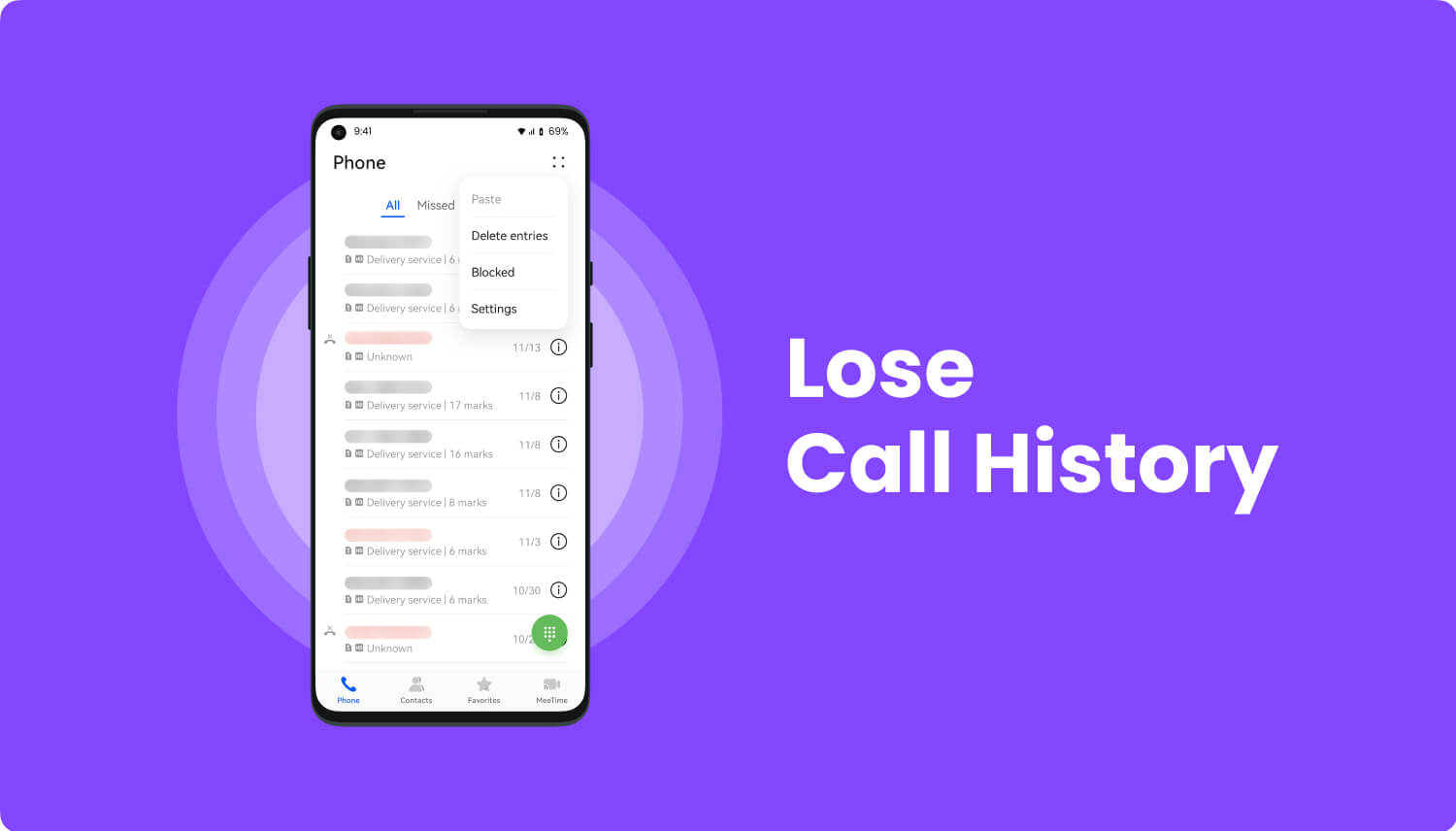
Registros de chamadas são considerados menos importantes em nosso uso diário de smartphones. No entanto, em raras ocasiões, pode ser frustrante descobrir que apenas um número específico de seus registros de chamadas excluídos pode importar tanto neste momento. É ainda pior pensar que você não salvou em seus contatos, pois não achou que tivesse esse grande impacto em você. Não há opções de backup que possam recuperar esses registros de chamadas excluídos a menos que você tenha usado um aplicativo especial de registro de chamadas previamente. Registros de chamadas excluídos a recuperação é possível mesmo para os números que você não salvou nos contatos, se você usar a ferramenta de recuperação de terceiros. FoneDog Android Data Recovery é altamente recomendado para perdidos e excluídos contatos, histórico de chamadas, mensagens, fotos, vídeos, e quase todo o conteúdo do telefone recuperável. Este software ajuda os usuários a recuperar facilmente esses dados importantes sem a necessidade de estressá-lo ainda mais. Descobrir como Recuperação de dados do FoneDog Android pode fazer maravilhas.
Parte 1. Recuperação eficaz para registros de chamadas excluídos do Android com o FoneDog Android Data RecoveryParte 2. Contatos de backup para evitar registros de chamadas excluídos no AndroidParte 3. Guia de vídeo: Como restaurar registros de chamadas perdidas do telefone Android?
FoneDog Android Data Recovery é tão fácil e simples de usar que é por isso que milhões de usuários Android em todo o mundo confiam em qualquer caso de recuperação de dados. Este software não requer nenhum conhecimento ou experiência técnica para você começar a usá-lo. Ele foi projetado para ser fácil de usar e com um processo de clique para uma abordagem conveniente para todos os tipos de usuários. Você pode usá-lo em seu Samsung Galaxy telefones da série, HTC, e todos os tipos de smartphones com Android. Recuperação de dados do FoneDog Android tb recupera de cartões SD, e até mesmo se recuperar dispositivos Android quebrados e danificados além da recuperação de dados perdidos ou excluídos. Leia estes guias sobre como recuperar efetivamente registros de chamadas excluídos do seu Smartphone Android.
Primeiro, você precisa baixar Recuperação de dados do FoneDog Android online ou clicando no link. Depois de concluir o download do software, execute e instale o programa em seu computador e inicie-o para começar a usar.
Download grátis Download grátis

Depois de lançar Recuperação de dados do FoneDog Android, você precisa conectar o telefone Android usando um cabo USB e aguardar até que seja detectado automaticamente.
Observação: certifique-se de ter mais de 20% de vida útil da bateria para suportar o processo de recuperação.

Se na conexão você vir uma tela pop-up solicitando que você permita a depuração USB, clique em OK para continuar, caso contrário, você precisa iniciar a depuração USB acessando as configurações do seu Android.
Para Android versão 4.2 e superior
Para versões do Android 4.1 e abaixo

Quando a depuração USB estiver habilitada, você será solicitado pelo programa a escolher qual tipo de arquivo deseja recuperar. Nesse caso, escolha Registros de chamadas marcando a caixa ao lado e clique no botão próximo.

Depois de escolher o tipo de arquivo, o telefone Android agora será escaneado para obter os registros de chamadas excluídos. Se houver uma janela pop-up para autorização de superusuário no meio da verificação, basta clicar em permitir ou ok para continuar e conceder acesso. Se não houver nenhuma tela pop-up, clique no botão de repetição.

A verificação pode demorar um pouco dependendo de uma carga total de logs de chamadas que precisam ser recuperados e da estabilidade de sua conexão de rede. Depois de digitalizado, você verá agora todos os registros de chamadas excluídos na tela do programa onde você pode passar por cima de cada item e visualizar. Verifique cada registro de chamadas recuperado e, assim que tiver os detalhes necessários, marque as caixas de conteúdo e clique no botão Recuperar botão. Isso criará uma pasta no seu computador no formato de arquivo HTML.

Download grátis Download grátis
A recuperação é sempre possível quando você usa Recuperação de dados do FoneDog Android software, se você precisa disso para dados perdidos ou excluídos, dados ausentes após uma redefinição de fábrica e outros incidentes telefônicos. Lembre-se sempre de que, depois de descobrir que seus registros de chamadas estão ausentes ou excluídos e até mesmo outros dados do seu telefone Android desapareceram, evite usá-lo ainda mais para garantir que os dados excluídos não sejam substituídos. Sobrescrever significa que o espaço usado pelos dados originais será substituído por um novo, o que impossibilita a recuperação. Nenhuma ferramenta de recuperação pode recuperar arquivos sobrescritos. Você também pode definir seu telefone no modo avião depois de descobrir os arquivos perdidos para garantir que os arquivos ainda sejam recuperáveis. Para sentir melhor a experiência, você pode baixar a versão de avaliação gratuita do FoneDog Android Data Recovery para ver como este software faz maravilhas. O FoneDog Android Data Recovery é compatível com todos os smartphones Android, incluindo Samsung, HTC, ZTE e muito mais. FoneDog Android Data Recovery é comprovadamente eficaz, seguro e com resultados garantidos.
Existem várias maneiras de criar backups para seus contatos em um dispositivo Android. Por um lado, você pode criar uma conta do Google e sincronizar seus contatos para não precisar mais perdê-los. Dois, você pode ficar seguro com opções de transferência manual do seu dispositivo Android para seus cartões SIM ou SD. Aqui estão diferentes maneiras de criar backups no seu dispositivo:
Observação: primeiro você deve salvar o número em suas listas de contatos antes de criar um backup.
Contato de backup para cartão SD
Uma das opções de backup mais flexíveis é importar/exportar seus dados para o cartão SD se o seu telefone Android suportar.
Contatos de backup para o cartão SIM
Nota: Todos os contatos recém-adicionados não são salvos ou sincronizados com o cartão SD, a menos que você exporte manualmente novamente.
Cópia de segurança para o Google
Aproveite ao máximo seu telefone Android usando as opções de backup do Google. Para seus contatos, calendários, e-mail e etc... Você pode sincronizá-los com sua conta do Gmail para facilitar o processo de restauração no futuro. Contanto que você tenha a mesma conta do Google sendo usada em todos os seus dispositivos Android, você pode acessá-los a qualquer momento.
Observação: primeiro você precisa ter certeza de que configurou sua conta do Google antes de sincronizar os contatos.
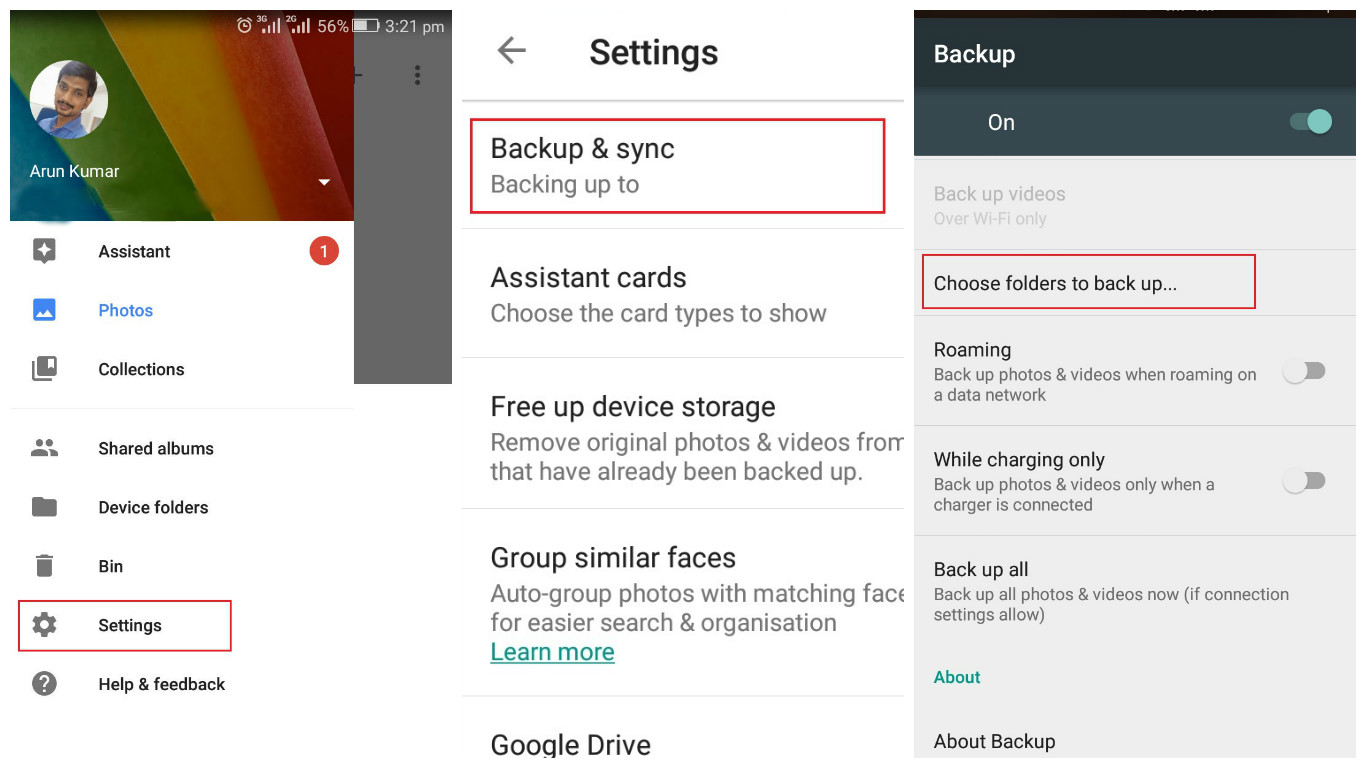
Ver contatos no Gmail

Existem também outras formas de contas com as quais você pode sincronizar seus contatos. Você pode sincronizá-los com seu Google Drive, Facebook, Outlook e outros aplicativos que estiver usando no dispositivo que exigiu a configuração da conta.
Baixe aplicativos de terceiros da Play Store. Existem muitos aplicativos de backup de contatos disponíveis gratuitamente e para compra na Google Play Store. Você pode conferir os aplicativos disponíveis que atendem às suas necessidades. Também o ajudará a restaurá-los facilmente em caso de qualquer tipo de perda.
Deixe um comentário
Comentário

Jocelyn2019-04-02 08:31:11
Vou recomendar isso ao meu marido, acho que ele achará o aplicativo útil, pois ele sempre excluiu acidentalmente chamadas importantes de seu colega.
Data Recovery Android
Recupere arquivos excluídos do telefone ou tablets Android.
Download grátis Download grátisArtigos Quentes
/
INTERESSANTEMAÇANTE
/
SIMPLESDIFÍCIL
Obrigada! Aqui estão suas escolhas:
Excelente
Classificação: 4.4 / 5 (com base em 106 classificações)